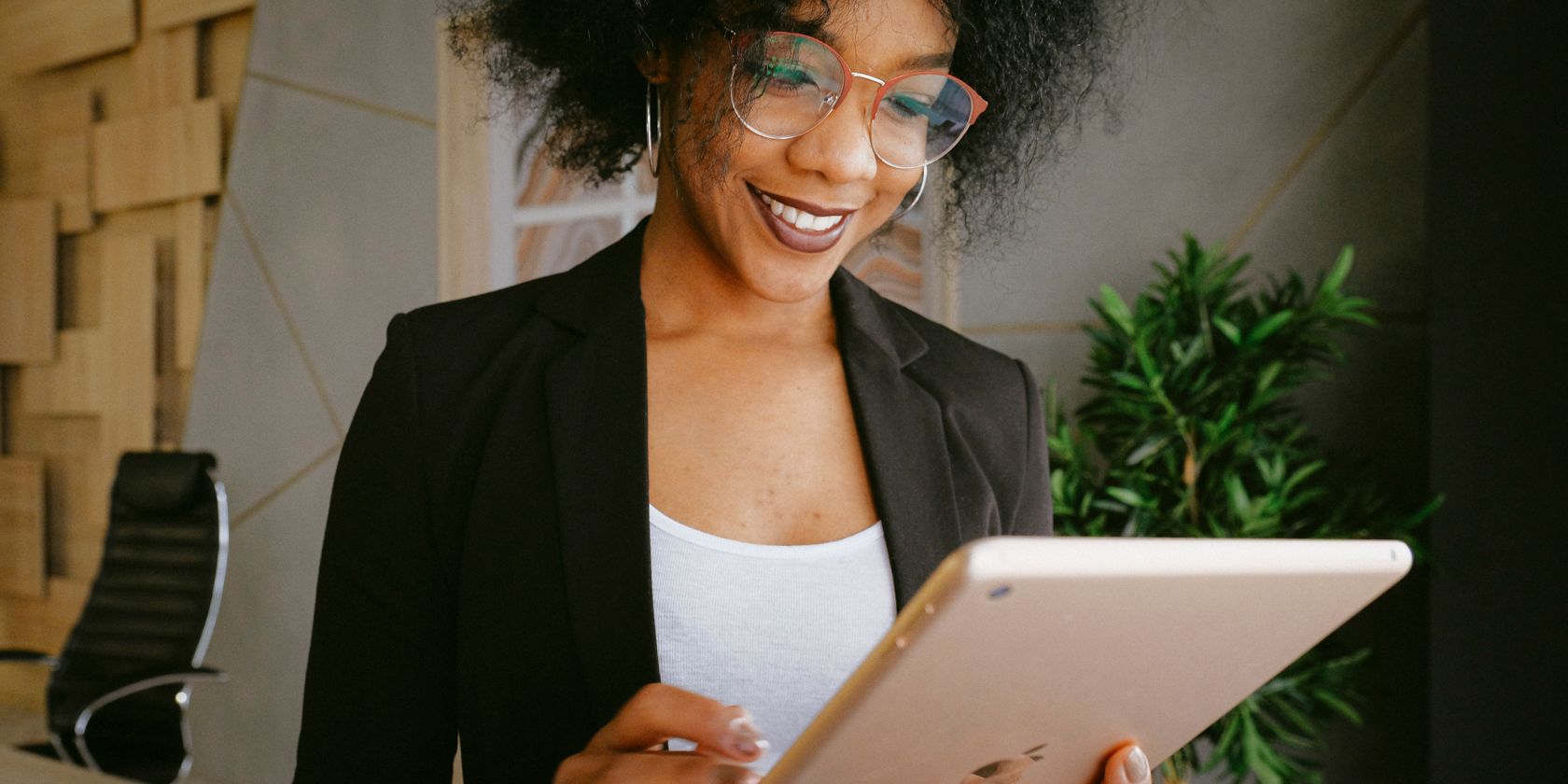اپلیکیشن سلامت اپل بالاخره به آی پدها آمد. یاد بگیرید که چگونه از آن به درستی در یک صفحه نمایش بزرگتر استفاده کنید.
نکات کلیدی
- راهاندازی برنامه سلامت اپل در iPadOS 17 آسان است: برنامه را در صفحه اصلی پیدا کنید، آن را با iPhone خود همگامسازی کنید و تنظیمات برگزیده اعلان خود را انتخاب کنید.
- میتوانید با علامتگذاری دستههای دلخواه و دسترسی به دادههای دقیق در هر دو جهت عمودی و افقی، اطلاعات سلامتی خود را مشاهده و سفارشی کنید.
- برنامه Health بهطور خودکار دادههای کلیدی سلامت را اضافه میکند، اما شما همچنین میتوانید اطلاعاتی مانند داروها را به صورت دستی وارد کنید و دستههای خاص مورد علاقه را دنبال کنید.
اپل سرانجام برنامه Health خود را در کنار iPadOS 17 به آیپدها آورد. چه در برنامه Health تازه کار باشید و چه برای اولین بار از آن در iPad استفاده میکنید، در اینجا همه چیزهایی است که برای شروع نظارت بر دادههای سلامتی خود باید بدانید.
نحوه راه اندازی اپلیکیشن سلامت اپل در iPadOS 17
پس از بهروزرسانی به iPadOS 17، برنامه Health را در صفحه اصلی iPad خود خواهید یافت. به دنبال نماد برنامه سفید با قلب قرمز باشید. سپس برنامه را اجرا کنید و مراحل زیر را دنبال کنید:
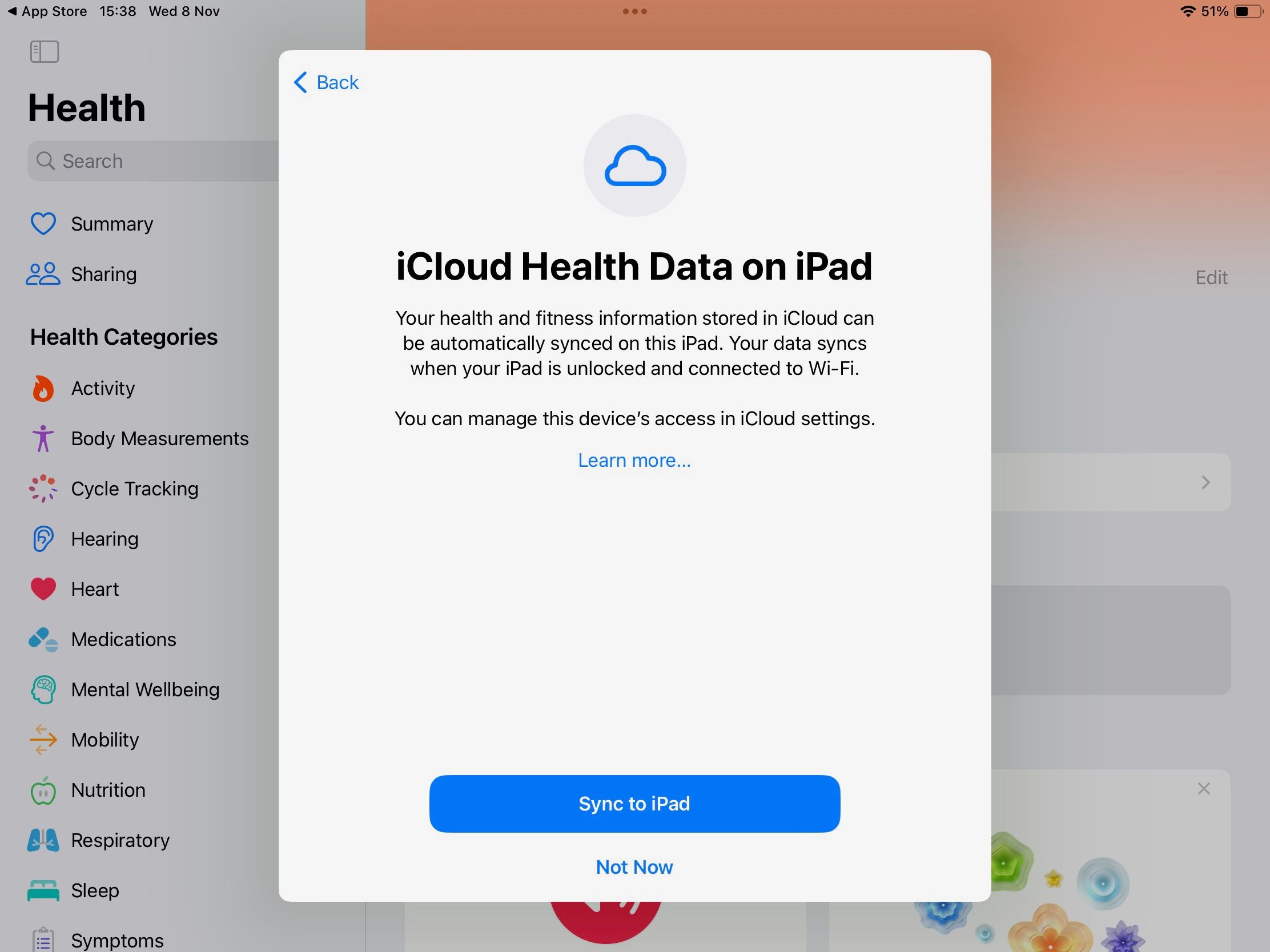
- هنگامی که برنامه را برای اولین بار راه اندازی می کنید، صفحه خوش آمدگویی را خواهید دید که به طور خلاصه شما را با برنامه آشنا می کند. برای ادامه روی Continue ضربه بزنید.
- هنگامی که iCloud Health Data در صفحه iPad ظاهر میشود، مطمئن شوید که روی همگامسازی با iPad ضربه بزنید، زیرا این اطمینان را ایجاد میکند که برنامه Health در iPad شما با یکی در iPhone شما همگامسازی میشود.
- لحظهای صبر کنید تا دادههای سلامتی شما دانلود شود، و سپس تصمیم بگیرید که آیا میخواهید اعلانهای Trends را تغییر دهید تا در صورت وجود روند جدیدی در دادههای Health شما هشدار دریافت کنید.
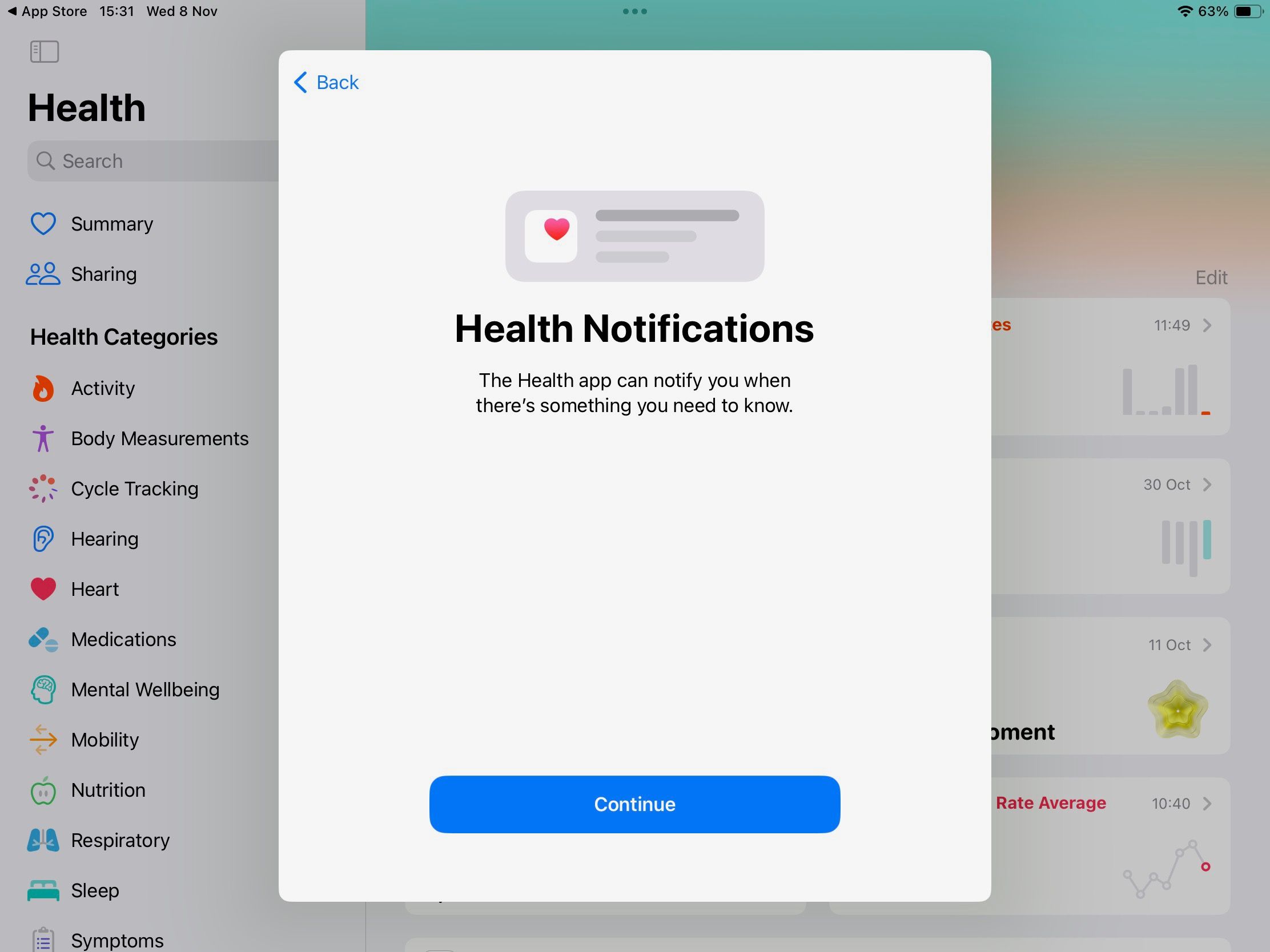
اکنون که برنامه Health خود را راه اندازی کرده اید، آماده مشاهده نمایه خود و افزودن جزئیات بیشتر و داده های سلامتی که می خواهید ضبط کنید، هستید.
چگونه اطلاعات سلامتی خود را در برنامه سلامت اپل مشاهده کنید
صفحه اصلی برنامه Health اطلاعات دستههایی را که بهعنوان موارد دلخواه علامتگذاری کردهاید، هم در جهت عمودی و هم در جهت افقی نمایش میدهد.
تنظیم پیشفرض شامل دستههایی مانند فعالیت، دقیقههای ورزش، خواب، ضربان قلب در حالت استراحت و ساعت ایستادن است. شما به راحتی می توانید معیارهایی را که به عنوان موارد دلخواه شما نمایش داده می شوند، سفارشی کنید. به سادگی روی دکمه ویرایش در سمت راست صفحه نمایش ضربه بزنید تا به منوی طولانی دسترسی داشته باشید که از آن میتوانید دستههایی را که میخواهید اضافه کنید انتخاب کنید.
دو راه برای دسترسی سریع به تمام اطلاعات سلامتی شما وجود دارد. در جهت عمودی، به پایین بخش دلخواه خود بروید تا دکمه Show All Health Data را ببینید.
در جهت افقی، یک نوار کناری حاوی تمام این داده ها در منوی ظاهر می شود که هم دسته بندی های سلامت و هم سوابق سلامتی شما را به همراه گزینه های خلاصه و اشتراک گذاری نمایش می دهد.
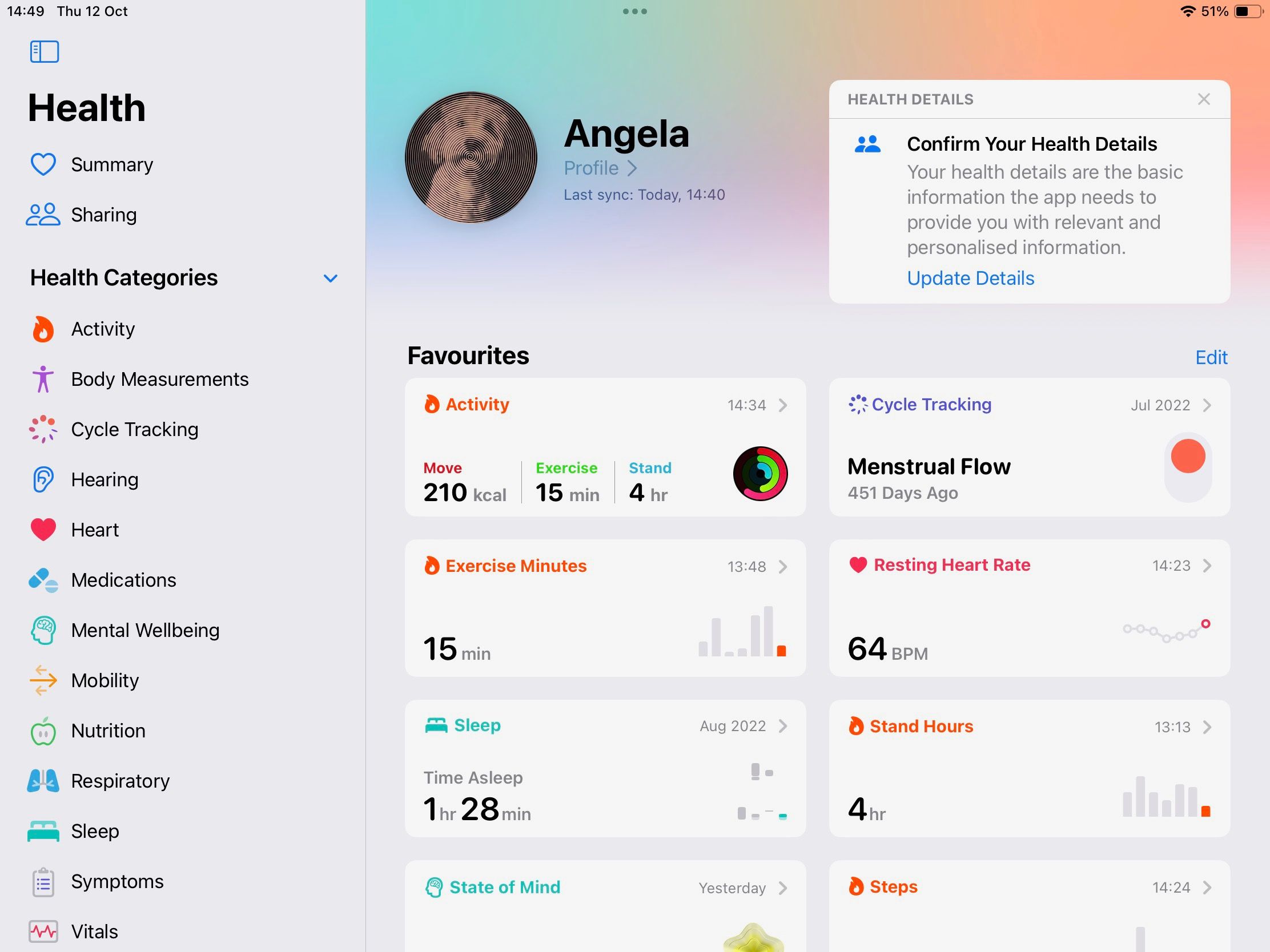
نحوه دسترسی به اطلاعات دقیق سلامت در اپلیکیشن Health
در منوی جامع «دستههای سلامت»، بخشهایی را برای تمام معیارهایی که ممکن است با آنها آشنا باشید، مشاهده خواهید کرد، به خصوص اگر به برنامه iOS عادت داشته باشید. با Activity شروع می شود و با Vitals و سایر داده ها به پایان می رسد.
انتخاب هر دسته صفحه ای را نشان می دهد که در آن می توانید تمام اندازه گیری های خود را ببینید، با نکات برجسته و روندها که تصویر بزرگتر را نشان می دهد. داده ها و تجزیه و تحلیل به طور قابل ملاحظه ای با جزئیات است. همانطور که در طول زمان به استفاده از دستگاه های خود ادامه می دهید، یک پایگاه داده جامع از هر عنصر سلامتی خود که احتمالاً بخواهید اندازه گیری کنید، جمع آوری خواهید کرد.
اگر دستهای وجود دارد که بهویژه علاقهمند به نظارت و دسترسی از صفحه علاقهمندیهای خود هستید، به پایین صفحه آن بروید و در زیر گزینهها، افزودن به موارد دلخواه را انتخاب کنید، که آن را در صفحه اصلی برنامه Health قرار میدهد.
چگونه اطلاعات بهداشتی را به برنامه سلامت خود اضافه کنید
هنگامی که دستگاه Apple شما یا یک برنامه شخص ثالث آن را اندازه گیری می کند، بیشتر داده های کلیدی سلامت شما به طور خودکار به برنامه Health اضافه می شوند، درست مانند برنامه Health iPhone شما. وقتی برنامه را باز میکنید، آخرین اندازهگیریها را در دستههایی مانند سطح فعالیت و ضربان قلب نشان میدهد.
با استفاده از یک ردیاب تناسب اندام یا دستگاهی مانند ساعت اپل در طول روز می توانید اطمینان حاصل کنید که این معیارها تا حد امکان دقیق هستند. اپل واچ شما همچنین می تواند به نظارت بر شرایط مختلف سلامت کمک کند.
بسیاری از دستههای بهداشتی همچنین دارای دکمه دستی افزودن داده هستند که به شما امکان میدهد اطلاعات را به سادگی با ضربه زدن روی دکمه و وارد کردن دادههای مورد نظر خود ثبت کنید. وقتی روی Done کلیک کنید، آن را در سوابق خود خواهید دید. از آنجایی که اپل نمی تواند اطلاعات را به طور خودکار برای برخی از دسته ها مانند دوره های قاعدگی و تغذیه اندازه گیری کند، ارزش دارد که جزئیات را خودتان وارد کنید.
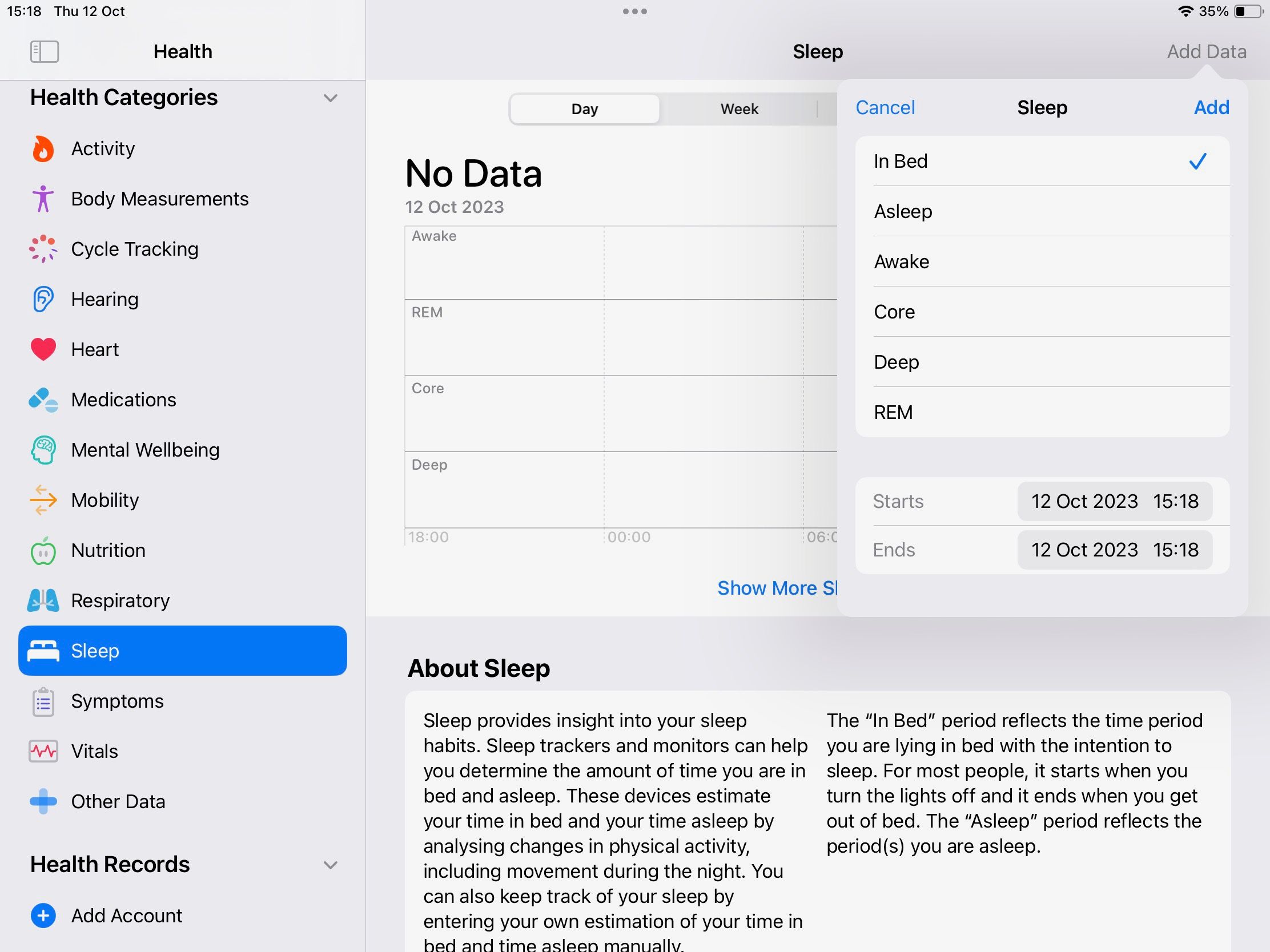
بخش داروها یکی از مهم ترین دسته هایی است که می خواهید اطلاعات سلامتی خود را به صورت دستی اضافه کنید. داروها در برنامه Health ورود به سیستم و دریافت یادآوری هر دارویی را که نیاز به مصرف دارید آسان می کند. شما به سادگی می توانید داروی خود، دوز مورد نیاز، دفعات و زمان مصرف آن را اضافه کنید.
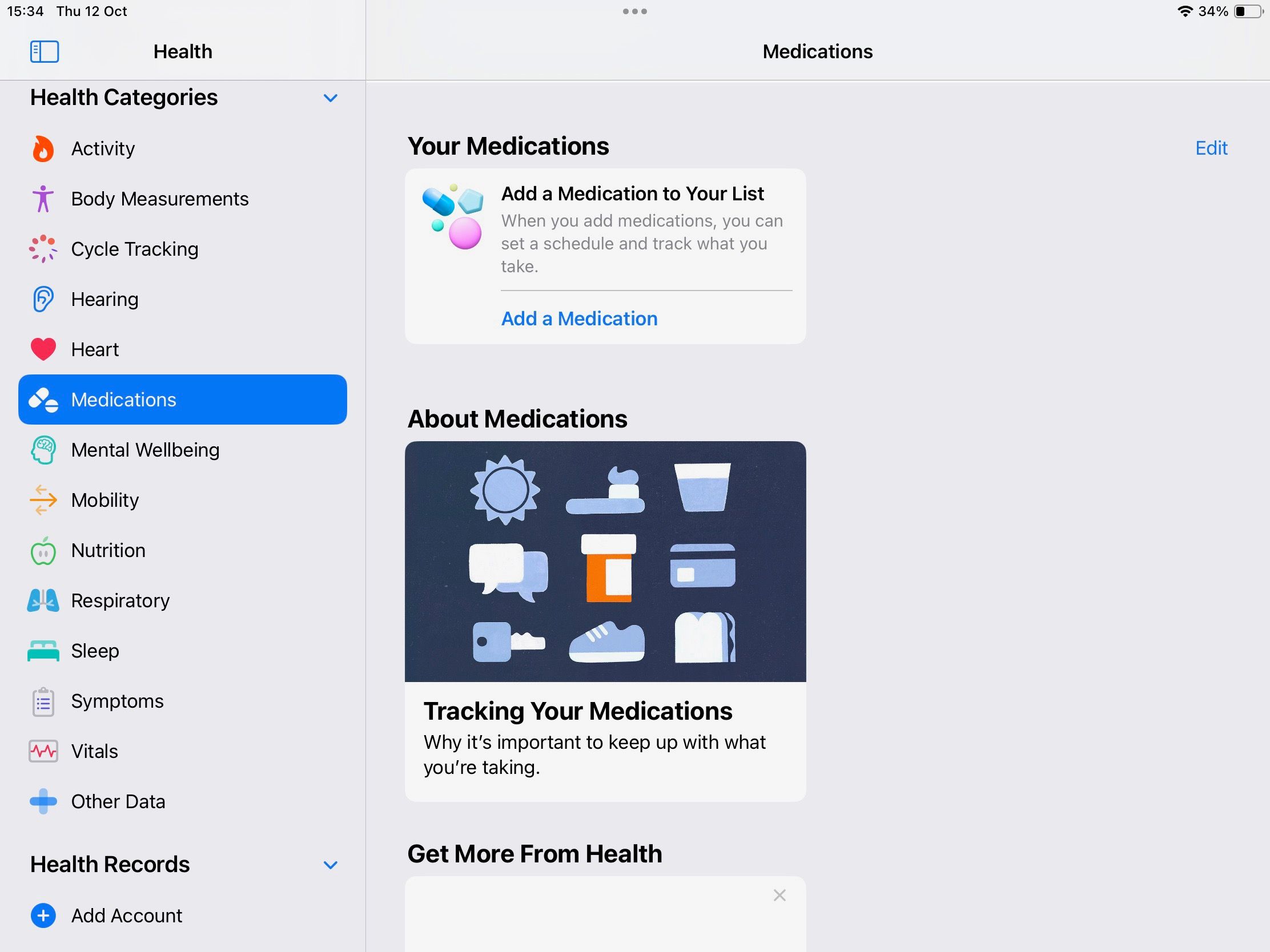
هنگام استفاده از برنامه Health از نمایشگر بزرگتر iPad خود استفاده کنید
اگر به برنامه Health در آیفون خود عادت داشتید، جابهجایی به صفحه نمایش بزرگتر در iPad یک تسکین خواهد بود. به جای پیمایش در صفحات طولانی، صفحه نمایش بزرگتر iPad به شما امکان می دهد داده های بسیار بیشتری را در یک صفحه مشاهده کنید.
برنامه Health حاوی مقالات آموزنده در هر دسته بهداشتی است که می تواند معیارهای موجود در آن بخش را روشن کند. خواندن این موارد در صفحه نمایش بزرگتر نیز آسان تر از پیمایش در آیفون شما است.
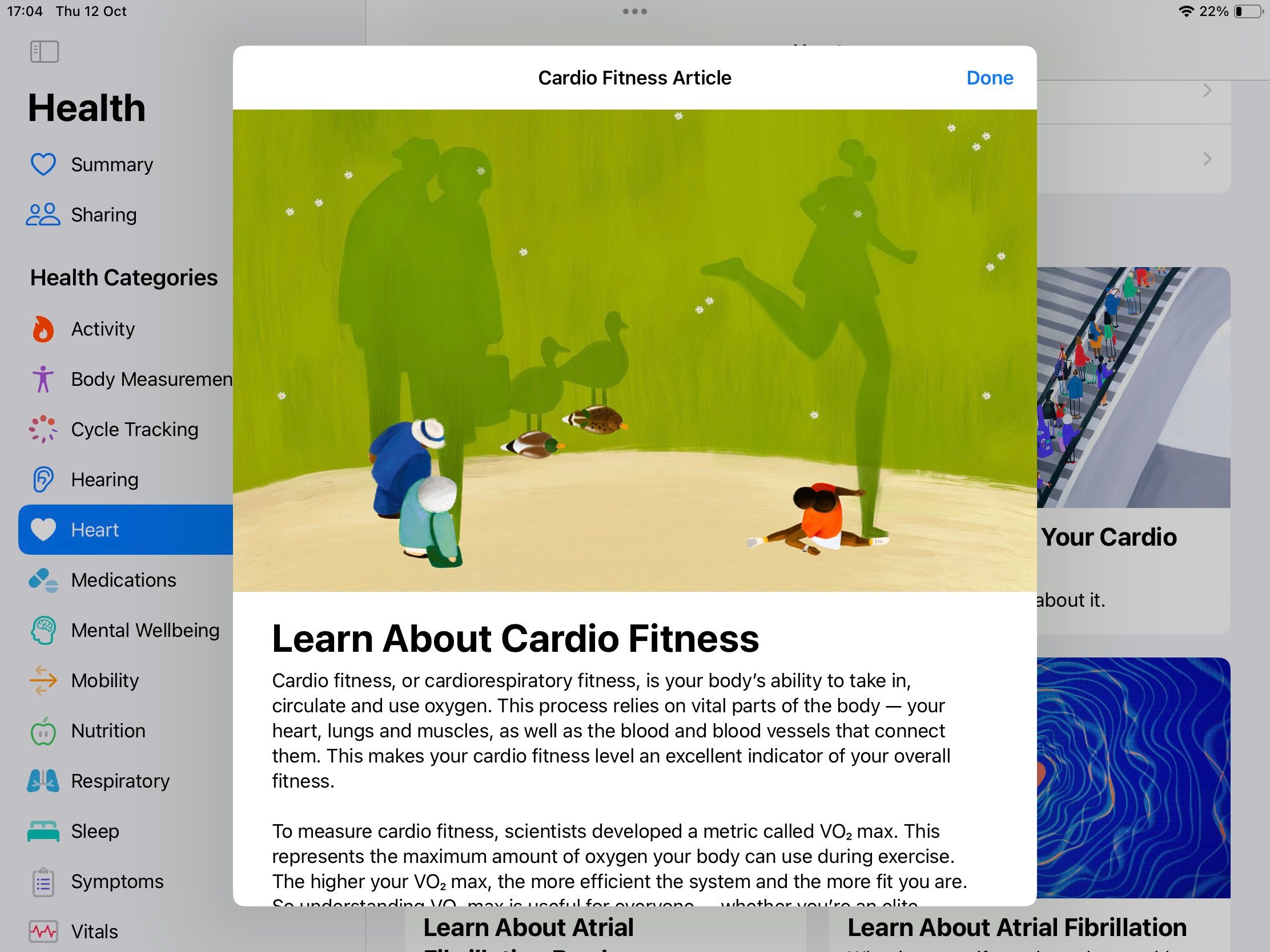
همچنین میتوانید از قابلیت چند وظیفهای iPad خود برای مشاهده یا ویرایش جزئیات در برنامه Health در iPadOS استفاده کنید، در حالی که از برنامه دیگری در Split View یا Slide Over استفاده میکنید. به عنوان مثال، ممکن است بخواهید برنامه سلامت یا تناسب اندام دیگری را مشاهده کنید تا اطلاعاتی را به Apple Health اضافه کنید یا در حین یادداشت برداری یا طراحی برنامه تغذیه یا تمرین به معیارهای خود نگاه کنید.
داده های سلامتی خود را از برنامه سلامت خود به اشتراک بگذارید
همه دادههای سلامتی شما با همان اقدامات حریم خصوصی که اپل برای سایر اطلاعات شما استفاده میکند، بهطور ایمن ذخیره میشود. بنابراین، اگر iPad شما با Face ID، Touch ID یا رمز عبور ایمن شده باشد، اطلاعات سلامتی شما به طور مشابه محافظت می شود.
با این حال، می توانید داده های سلامتی خود را در برنامه Health با حداکثر پنج دوست یا اعضای خانواده به اشتراک بگذارید. اگر در ایالات متحده هستید، می توانید از برنامه Health برای به اشتراک گذاشتن داده ها با پزشک خود نیز استفاده کنید. می توانید از منوی Health در زیر اشتراک گذاری به آن دسترسی داشته باشید.
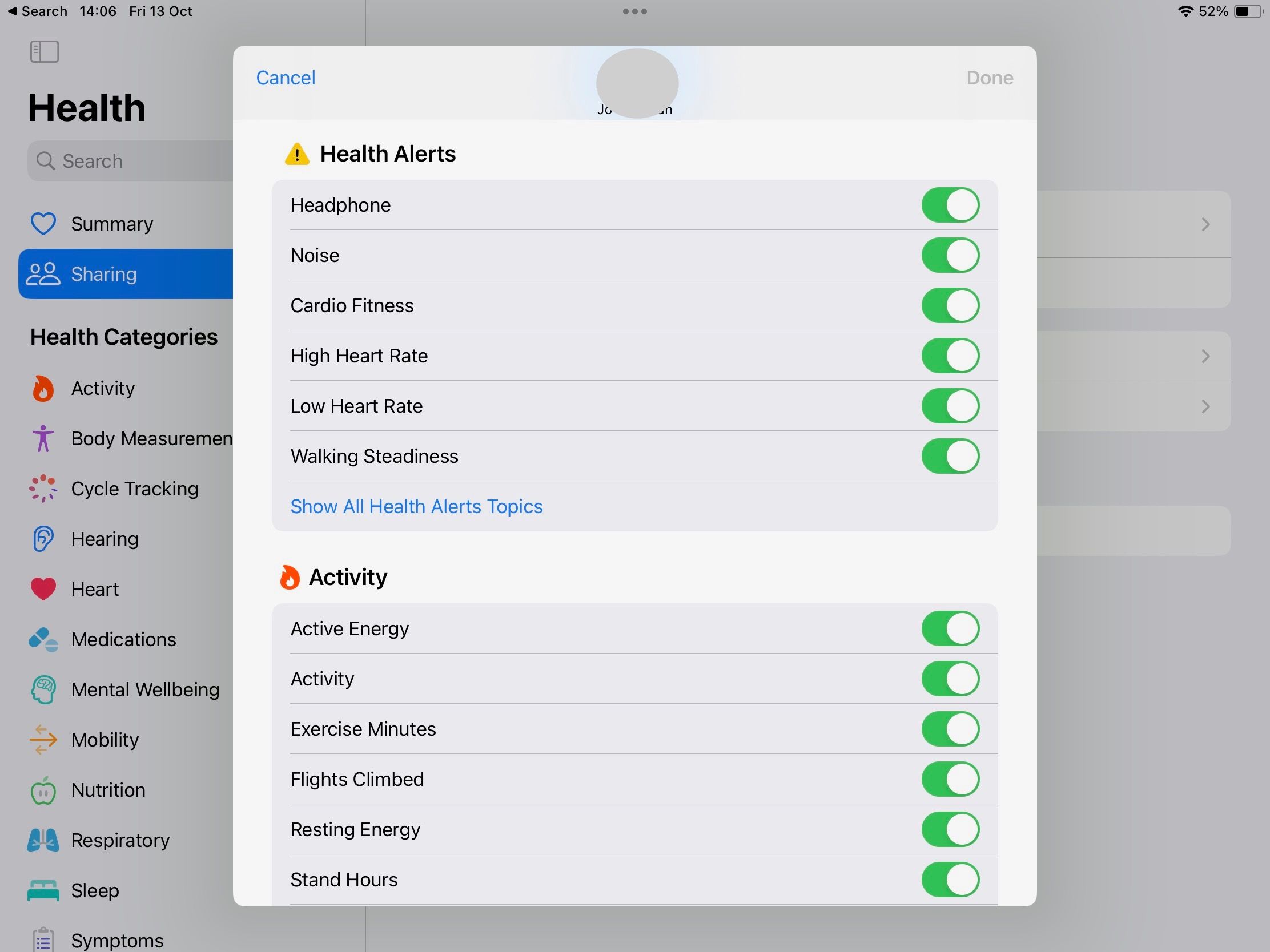
با اپلیکیشن سلامت اپل تصویر کاملی از سلامت و تناسب اندام خود دریافت کنید
اگر به درستی استفاده شود، برنامه سلامت iPadOS شما مانند دایرهالمعارفی از سلامتی شماست. این به شما بینش ارزشمندی در مورد سلامتی شما می دهد و حتی می تواند قبل از اینکه متوجه علائمی شوید به شما در مورد مسائل مربوط به سلامتی هشدار دهد.
شما به تمام ویژگی های موجود در نسخه iOS برنامه Health دسترسی دارید، اما به لطف صفحه نمایش بزرگتر iPad، می توانید اطلاعات بیشتری را در یک نگاه مشاهده کنید. این یک ابزار درخشان برای کمک به شما در سفر سلامتی و تناسب اندام است.